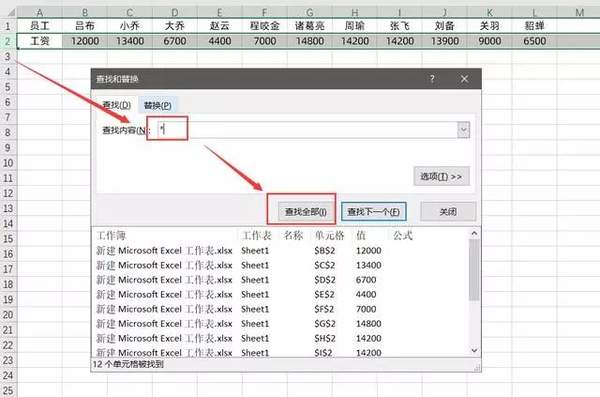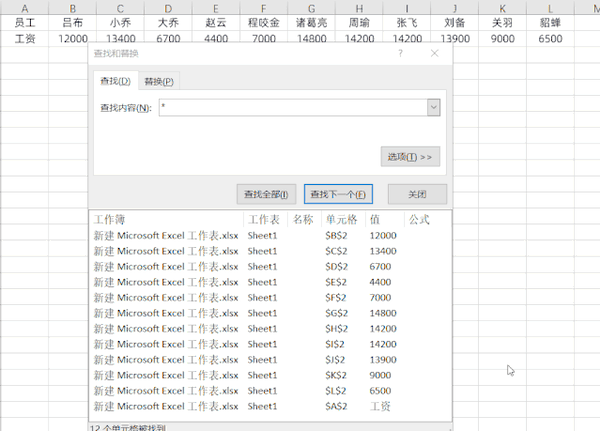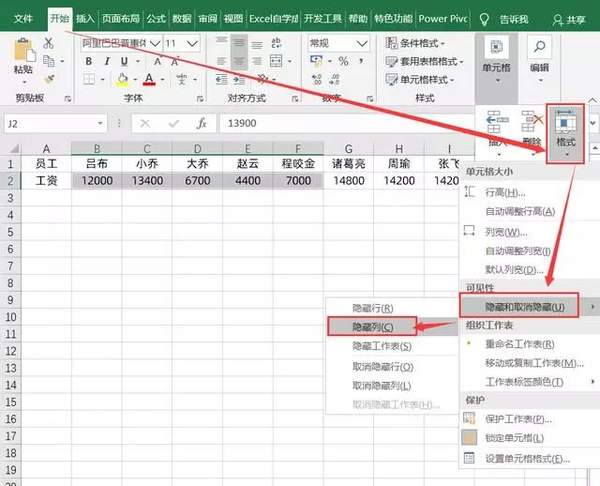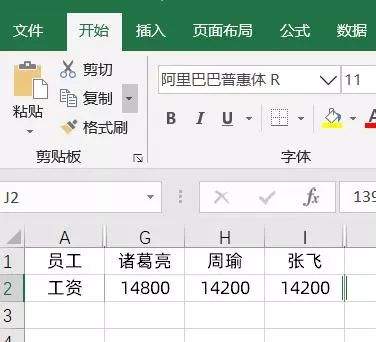excel横排怎么筛选(Excel表格如何横向筛选数据)
Excel是大家办公最常用的软件,但是如何用Excel横向筛选数据前3名,大家都了解吗?
在Excel里面,只能直接进行纵向的筛选,不能横向筛选,如果有的时候,数据不能转置过来的时候。你需要横向的筛选出前数据的前3名!
举一个例子我们需要筛选出员工工资最高的前3名
尽管这个例子我们使用复制,转置,然后再筛选很快就能筛选出结果,我们做一个假设,我们的表格不能转置,并且希望横向筛选出来,在假设的这种情况下,我们可以使用下面的技巧来进行筛选
❶我们选中第2行数据,然后打开Excel的查找替换功能
快捷键是CTRL F,然后在查找内容里面输入一个星号,在Excel里面就是通配符的意思,点击查找全部,这个时候把第2行所有有数据的内容都查找出来了
❷然后我们点击查找和替换里面的值,数据就会进行升序排列,我们需要找出前3名的话,我们选中第1条,按住shift键,然后点倒数第4个数据,这样就把我们不需要的数据选中了
❸关掉查找和替换窗口后,鼠标不要乱掉,这个时候点开始选项卡右边的格式,打开隐藏和取消隐藏,然后点击隐藏列
就得到了前3名数据的结果,相当于横向筛选了数据前3名的数据!
Excel横向筛选数据前3名,你了解了吗?本次分享就到这里了,如果对你有一些帮助的话,那就再好不过了!
End.
编辑:南北(牛账网小编)
牛账网,为您提供会计实操干货与考证经验分享、2000 们免费教学视频及题库等,让您所学及所用。
公众号:牛账会计
免责声明:本文内容仅供阅读者参考,具体以相应法规及当地行政机关判定结果为准。引用或转载,请注明以上信息。
点击下方“了解更多”领取免费实操课程/0基础入门课程!
赞 (0)